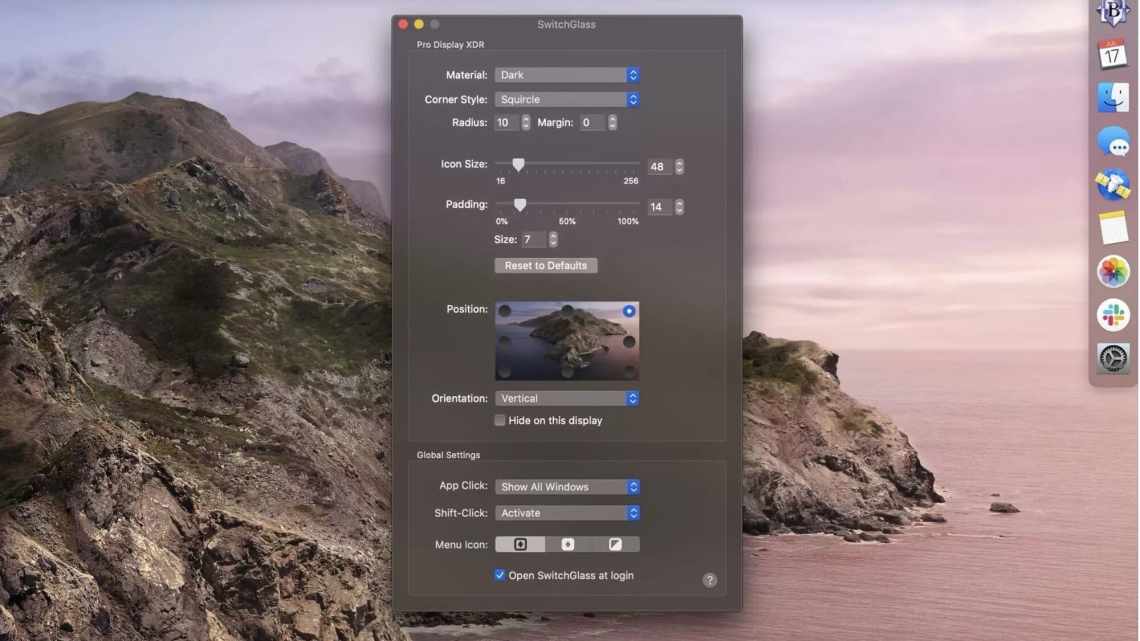Додатковий монітор для Mac може бути дуже корисний для багатозадачності та продуктивної роботи. Зазвичай другий монітор використовується горизонтально, але ви можете використовувати його і вертикально.
Нижче ми розповімо про те, як використовувати зовнішній монітор для Mac вертикально.
Навіщо використовувати монітор вертикально?
Ви можете скористатися монітором вертикально з різних причин. Наприклад, якщо ви займаєтеся програмуванням. Це також корисно, якщо у вас на стільниці мало місця. Горизонтальний монітор займає більше місця, ніж вертикальний.
Якщо монітор буде розташований вертикально, вам менше доведеться рухати головою. Такий монітор також зручний для читання або для довгих веб-сторінок, документів та ін. Причин може бути багато.
Як вибрати монітор для Mac
При виборі зовнішнього монітора для Mac варто враховувати такі нюанси:
- Кут перегляду - Переконайтеся, що у монітора зручні кути перегляду навіть у вертикальному положенні.
- Підставка для монітора - Можливо, монітор не підтримує вертикальне положення. Тоді підставку доведеться купувати окремо.
- Кілька роз'ємів - У більшості сучасних моніторів є по кілька роз'ємів. Добре, якщо у монітора буде порт Thunderbolt.
- Висока роздільна здатність - Вибирайте монітор з роздільною здатністю 2K і вище.
Як обертати монітор у macOS
Підключіть зовнішній монітор до комп'ютера і дотримуйтеся кроків нижче.
1) У рядку меню натисніть піктограму Apple і оберіть пункт Системні параметри.
2) Виберіть розділ Монітор. Повинні з'явитися параметри зовнішнього монітора.
3) Оберіть параметр Масштабування.
4) Виберіть спочатку Поворот, а потім оберіть від 90 до 270 градусів. Для вертикального положення потрібно вибрати 90 градусів. Якщо монітор буде ліворуч від основного, вибирайте 270 градусів.
5) Натисніть кнопку Підтвердити і поставте монітор вертикально.
Також варто налаштувати розташування моніторів відносно один одного.
1) Оберіть Монітори у Системних параметрах.
2) Виберіть вкладку Адреса. Ви побачите основний і другий монітор.
3) Пересуньте зовнішній монітор на екрані так, щоб це відповідало дійсності.
Якщо ви хочете використовувати зовнішній монітор як основний, потрібно перенести на нього білу панель.
Тепер ви знаєте, як налаштувати зовнішній монітор для Mac у вертикальному положенні.